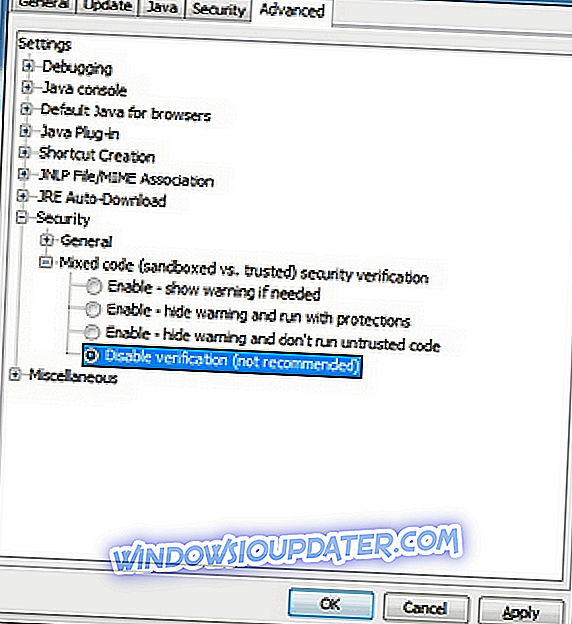Wie Sie vielleicht wissen, wurde ein neues Java-Update mit neuen Sicherheitsfunktionen veröffentlicht. Während diese Sicherheitsfunktionen Ihr Windows 10, 8 oder Windows 8.1-System schützen, ist das neue Update möglicherweise anstrengend und ärgerlich, da verschiedene Popup-Meldungen oder Warnungen angezeigt werden, die nach Berechtigungen fragen, um Programme oder Prozesse auszuführen oder zu blockieren oder Webseiten.

Natürlich wird dieser Schutz besonders für Einsteiger oder normale Windows 10 / Windows 8 / Windows 8.1-Benutzer empfohlen, da Sie auf diese Weise Programme sicher installieren, ausführen oder durch verschiedene Online-Plattformen navigieren können. Wenn Sie jedoch ein fortgeschrittener Benutzer sind und jedes Mal, wenn Sie eine neue Aktion auf Ihrem Computer ausführen möchten, die gleiche Sicherheitswarnungs-Popup-Warnung satt haben, sollten Sie diese integrierte Java-Funktion deaktivieren.
Wie können Sie das Sicherheitswarnungs-Popup deaktivieren? Das ist ziemlich einfach, da Sie nur einige Änderungen innerhalb des Java-Systems ändern müssen. Denken Sie jedoch daran, dass Sie Ihren Computer am besten schützen, indem Sie alle Sicherheitsfunktionen anwenden, bevor Sie etwas ändern. Führen Sie die folgenden Schritte nur dann aus, wenn Sie ein fortgeschrittener Benutzer sind und nur wissen, was Sie tun und was Sie tun. Auf jeden Fall können Sie die Java-Sicherheitsfunktion aktivieren, indem Sie die gleichen Schritte von unten ausführen. In diesem Handbuch können Sie diesen Vorgang auch rückgängig machen.
So deaktivieren Sie das Java-Fenster "Sicherheitswarnung" in Windows 10, 8
- Öffnen Sie die Java-Einstellungen in der Systemsteuerung.
- Von dort wählen Sie die Registerkarte Erweitert .
- Erweitern Sie in der Liste der angezeigten Optionen die Option Sicherheit .
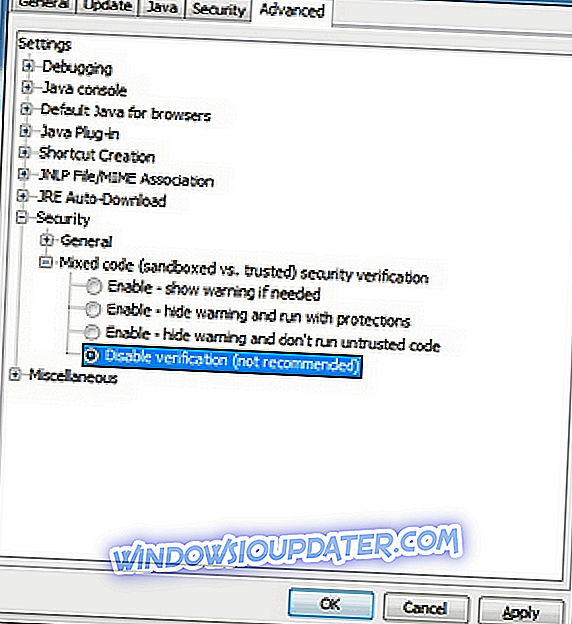
- Klicken Sie unter Sicherheit auf Gemischter Code und aktivieren Sie das Kontrollkästchen " Überprüfung deaktivieren ".
- Erweitern Sie dann die Option " Verschiedenes " und aktivieren Sie das Kontrollkästchen " Gemischten Inhalt anzeigen ".
Starten Sie Ihren Computer neu und überprüfen Sie, ob das Problem weiterhin besteht. Wenn dies der Fall ist, deaktivieren Sie Ihre Antivirensoftware vorübergehend. In manchen Fällen blockieren Antivirenprogramme die Java-Bereitstellung, und die Deaktivierung Ihrer Sicherheitslösung kann Ihnen helfen, das Problem zu beheben.
Wenn das Problem weiterhin besteht, führen Sie einen SFC-Scan aus. Starten Sie ein neues Eingabeaufforderungsfenster, geben Sie sfc / scannow ein, führen Sie den Befehl aus, warten Sie, bis der Scanvorgang abgeschlossen ist, und starten Sie den Computer neu.

So können Sie die Java-Sicherheitswarnung in Windows 10, 8 und Windows 8.1 einfach deaktivieren. Wenn Sie etwas mit uns teilen möchten oder wenn Sie zusätzliche Hilfe zu diesem Thema benötigen, zögern Sie nicht und verwenden Sie das Kommentarfeld unten, da wir Ihnen so schnell wie möglich helfen werden.
Anmerkung des Herausgebers: Dieser Beitrag wurde ursprünglich im Mai 2014 veröffentlicht und seitdem aus Gründen der Aktualität und Genauigkeit aktualisiert.